Asus Padfone – zásun povolen [recenze]
- Recenze
-
Jan Dolejš
- 22.12.2023
- 14

Společnost Asus si na androidí platformě vybudovala silné postavení, za což se největší mírou zasloužily tablety řady Transformer. Ty kromě tabletové části nabízejí ještě dokovací klávesnici, díky které se značně prodlouží výdrž přístroje a konečně je možné na androidím přístroji rychle a pohodlně psát. Dnes si představíme zařízení, které jde ještě o něco dále. Asus Padfone vplul na trh jako jediné zařízení svého druhu. Tento přístroj v sobě totiž dokáže skloubit hned 3 jiné přístroje – chytrý telefon, tablet a notebook.
O tomto přístroji se začalo mluvit již v květnu 2011, kdy se začaly objevovat první snímky a informace. Výsledná podoba zařízení se od této verze mírně liší, koncept zůstal zachován. Na únorovém MWC 2012 byl Asus Padfone oficiálně představen a vzbudil vlnu velkého zájmu, neboť by uživatel získal něco, co tu ještě nebylo – 3 zařízení v jednom. Možná bychom neměli zapomenout zmínit, že k Padfonu dostane uživatel také stylus, který je obdařen Bluetooth Handsfree, a tak si z něj můžete také zavolat. Zajímavé, že? Pojďme se tedy podívat, jak si tento unikát v našem testu vedl.
Obsah recenze
- První dojem
- Konstrukce přístroje a vzhled
- Technické (HW) parametry
- Displej
- Systém
- Rychlost, stabilita a odezva systému
- Domácí obrazovka
- Widgety
- Menu
- Notifikační lišta
- Zamykací obrazovka
- Kalendář, zprávy, Gmail, E-mail
- Klávesnice
- Internetový prohlížeč
- Kontakty, Dialer a volání
- Galerie, Editor fotografií a videí
- Menu Nastavení
- Pořizování snímků obrazovky
- Přenesená data
- Rychlé spuštění
- Úspora energie
- SuperNote
- Další aplikace
- Konektivita
- Spojení mezi telefon a tabletem
- Internet v přístroji a telefonování
- GPS a navigace
- Multimédia
- Výdrž
- Výkon v testech a hráchBenchmarky
Hry - Slabiny, nedostatky a chyby zařízení
- Závěr
- Klady
- Zápory
- Orientační cena na našem trhu
První dojem
V momentě, kdy člověk Asus Padfone v plné své kráse (tedy s tabletovou částí i dokovací klávesnicí) spatří, ihned si jej zařadí do rodiny Transformerů. Po bližším prozkoumání se však nejspíše každý zaměří na širší záda, kde sídlí telefon, čímž se od známého konceptu Transformerů tento přístroj mírně liší. Zaklapneme-li víko přístroje, z dálky by nás každý mohl podezírat, že vlastníme obyčejný notebook a naše zařízení není nijak výjimečné či netradiční. Velkou slabinou je ale váha, která je na zařízení těchto rozměrů skutečně vysoká a může za to vložený telefon a použité materiály. Je jasné, že zařízení bude ležet na nějakém podkladu a v ruce to tedy tolik nepocítíme, při přenášení však ano.
Oddělím-li dokovací klávesnici, získávám tablet, který mi svým designem velmi připomínal první z řady Transformerů. Rámeček kolem displeje je poměrně široký, tělo tabletu je logicky o něco širší, než jsme u „obyčejných“ tabletů zvyklí, za což může vložený telefon. Opět mě trochu zklamala váha, která dosahuje vysokých hodnot a při používání tabletu to za chvíli bude znát. Největší strach jsem měl logicky z vyndávání a zandávání telefonu do těla tabletu, Asus to však vyřešil jednoduše – stačí si jen pohlídat správnou pozici při zasouvání (konektory směrem dolů, displej stejně jako tablet) a telefon již nejde nezasunout správně. Trochu strach jsem měl ze dvířek, které si při otevření přímo říkají o vylomení a člověk si na to holt bude muset dávat pozor.
Po kompletním rozložení Padfonu na mě čekal telefon, který se pyšní 4,3palcovým displejem a vlastním vzhledem (hlavně logo Asus u androidího telefonu jen tak nespatříme). Vrchní část mi tedy drobet připomínala iPhone (kromě kamerky napravo a ne nalevo), ale jinak musíme pochválit Asus, že jde s designem svého přístroje vlastní cestou. Mně osobně se design Padfonu líbí, za což může také poměrně netradiční zadní strana, která obsahuje podobné zpracování (řekněme letokruhy) jako má například Asus Transformer TF300. Dobrému dojmu přidávají také použité materiály, které jsou kovové nebo alespoň imitují kov. To se však logicky nepříjemně podepsalo na hmotnosti přístroje a oproti „plasťákům“ od Samsungu či HTC si budeme muset zvykat na pár gramů navíc. Telefon se v ruce drží velmi dobře a palcem jsem neměl problémy dosáhnout do všech zákoutí 4,3palcového displeje.
Hned, co jsem přístroj zapnul, mě vítala skutečně ta pravá černá a nebylo pochyb, že se jedná o displej s technologií SuperAMOLED. Po prvním prozkoumávání rozhraní přístroje opět musíme pochválit Asus, který systém opět pozměnil jen mírně a od čisté verze Androidu se příliš neliší. Na první pohled si všimneme pouze pozměněné notifikační lišty, která se naučila rychle ovládat některé prvky a přibyla tlačítka pro přístup k Wi-Fi sítím, což hodnotím kladně. Zařízení od prvních chvil reaguje velmi svižně, což si připisuje bezesporu výkonný dvoujádrový procesor Snapdragon S4 od Qualcommu.
Konstrukce telefonu a vzhled
Začneme tedy nejmenší částí skládačky, samotným telefonem. Ten si zachoval rozumnou velikost, úhlopříčka displeje činí 4,3 palce (rozlišení displeje 540 x 960 pixelů). Přístroj má obdélníkový tvar se zaoblenými rohy, celé přední straně patří černá barva. Vrchní část, ve které nalezneme reproduktor, čočku přední kamery a senzory (světla a přiblížení), je velmi podobná přístroji iPhone. Pod displejem nalezneme logo Asus a drobnou plastovou bradu, která je také v černé barvě. Padfone nemá, stejně jako Galaxy Nexus, žádná hardwarová ovládací tlačítka, a tak se budeme muset spoléhat na ta softwarová ve spodní části displeje. To již však od Androidu Ice Cream Sandwich není problém.
Zadní stranou se můžete s tímto telefonem opravdu vytáhnout, neboť zde Asus Padfone opět vybočuje z řady. Výrobce tohoto přístroje musíme opět pochválit za použité materiály, neboť zadní část, která je vyrobena z plastu, působí jako kov na pohled i na omak. Velice dobře působí také „letokruhy“ (nenapadá mě lepší označení této úpravy). Objektiv zadního fotoaparátu je umístěn v horní části uprostřed, napravo vedle něj nalezneme hlasitý reproduktor a pod čočkou kamery se pak nachází také přisvětlovací dioda, která nám pomůže při fotografování v horších světelných podmínkách nebo jako baterka při pozdním návratu domů. Kromě ozdobného nápisu Padfone, který je umístěn v dolní části zad, zde již nic jiného nenajdeme.
Telefon má klasickou konstrukci, kdy jde zadní kryt sundat a není tedy problém vyměnit baterii. To provedeme „odloupnutím“ zadního plastu pomocí otvoru na spodní straně přístroje. Po odendání tohoto krytu máme možnost vyměnit baterii, vložit SIM kartu standardní velikosti nebo rozšířit úložný prostor prostřednictvím MicroSD karty.
Vrchní strana přístroje nabídne 3,5mm konektor pro připojení sluchátek (uprostřed) a napájecí tlačítko (vpravo). Spodní strana se pak kromě zdířky pro mikrofon a otvorem pro odendání zadního krytu nechlubí žádným jiným důležitým prvkem.
Tlačítka pro ovládání hlasitosti nalezneme na levém boku přístroje, tlačítka pro zeslabení a zesílení jsou samostatná. Na pravé straně pak nalezneme hned u sebe standardní MicroUSB konektor pro nabíjení a připojení k PC či do dokovací stanice, MicroHDMI konektor pro připojení k TV (to však se standardním kabelem nelze) nebo k dokovací stanici a trojici PINů ve spodní části, které jsou opět určeny k připojení do dokovací stanice.
Původní verze telefonu, jehož snímky se vyskytly na internetu, se mi podle fotek líbila možná o něco více, přesto hodnotím design Padfonu kladně a líbí se mi. Je vidět, že Asus nemá zapotřebí kopírovat vzhled přístrojů jiných značek a jde si svou cestou. Pochválit určitě musíme také použité materiály, které na pohled vypadají výborně a držíte-li přístroj v ruce, nepřipadá Vám jako laciná hračka (zdravím plastové Samsung přístroje). Musíme samozřejmě počítat s tím, že když budeme přístroj různě promačkávat a kroutit, nějaké to lupnutí se ozve, za což může odnímatelný zadní plastový kryt. To se ale při obyčejném používání přístroje neděje, a tak to není potřeba vůbec řešit.
Otvírám dvířka na zadní straně tabletové části, vkládám přístroj, zavírám dvířka a vítá mě již velká obrazovka tabletu. Asus Padfone se během několika vteřin proměnil v tablet. Přední část tvoří veliká 10,1palcová obrazovka, kolem které je černý rámeček pokrytý stejně jako displej tvrzeným sklem Corning Gorilla Glass. Po stranách lemuje displej ještě plastový černý rámeček, který je děrovaný a nemůžu se zbavit dojmu, že díky tomu vypadá Padfone jako první model Transformerů, Pad TF101. Logo Asus nalezneme tradičně nad levým rohem obrazovky, čočka fotoaparátu a senzor světla je umístěn v prostřední části nad displejem. Více toho na přední straně nenalezneme.
Zadní strana má opět netradiční design, což můžeme připsat hlavně prostoru určenému pro telefon. Vrchní část je tedy vyvýšena, má otevírací dvířka a je zde použit stejný plast, který je i na zádech samotného telefonu. Fotoaparát a osvětlovací dioda je vyřešena velice jednoduše – plast má v sobě otvory, a tak jsou tyto periferie použity přímo ze samotného telefonu. Na obou stranách jsou pak hlasité reproduktory.
Na vrchní straně nalezneme tlačítko pro napájení, diodu signalizující stav baterie (nabíjení, vybitá baterie) a posuvník pro otevírání dvířek pro usazení telefonu do těla tabletové části. Na spodní straně nalezneme konektor pro připojení datového kabelu či dokovací stanice a dvě zdířky na každé straně, do kterých zapadne dokovací klávesnice.
Pravá strana nabízí pouze zdířku pro mikrofon, na levé straně nalezneme kolébku pro ovládání hlasitosti a 3,5mm konektor pro připojení sluchátek.
Celý tablet je ve srovnání se stejně velkými konkurenty poměrně těžký, stejně tak šířka a velikost je kvůli vloženému telefonu větší. Vzhled mi pak připomíná starý dobrý Transformer Pad TF101.
A dovršíme tuto skládačku posledním dílem – tablet jsem vložil do dokovací stanice s klávesnicí, čímž se z Padfonu stal pracovní nástroj s ještě větší výdrží na jedno nabití a plnohodnotnou klávesnicí i s touchpadem. Zasunutí do dokovací stanice je jednoduché, stačí si jen pohlídat správné lícování tabletu s okraji klávesnice a zasunout. Poté už jen stačí zajistit klávesnici a tablet posuvným prvkem.
Klávesnice nabízí téměř standardní rozložení počítačové klávesnice, jsou zde však úpravy pro daný přístroj či systém Android. Největších úprav se dočkala vrchní řada tlačítek, neboť se zde nenacházejí funkční tlačítka Fx (kde je x číslo), ale jsou zde speciální funkce pro systém Android a Padfone. Nalezneme zde tak tlačítko Zpět, ovládání technologií Wi-Fi a Bluetooth, řízení jasu displeje, deaktivace touchpadu, zapnutí prohlížeče, ovládání přehrávání atp. I spodní strana se dočkala několika vylepšení – objevilo se zde tlačítko Domů, vyhledávání a kontextová nabídka.
Na klávesnici najdeme také touchpad se dvěma tlačítky pro ovládání kurzoru. Touchpad podporuje také gesta, a tak díky němu můžeme například scrollovat v prohlížeči.
Na pravé straně nalezneme napájecí konektor, diodu oznamující stav baterie (nabíjení, vybitá baterie) a plnohodnotný USB slot. Druhá strana nám dává možnost rozšíření vnitřního úložiště pomocí SD karet a další plnohodnotný USB konektor. Oba USB konektory jsou chráněny krytkou.
Celý komplet je velice těžký a váží skoro 1,5 kg. To je poměrně hodně a v batohu to již určitě pocítíme. V balení nalezneme také kapacitní stylus, který v sobě ukrývá Bluetooth Handsfree. Tento stylus je napájen svou vlastní baterií, kterou je možné dobíjet přes MicroUSB kabel. Stylus na sobě nese reproduktor a mikrofon, aby jej bylo možné používat pro volání a přenos zvuku. Nejsem si však úplně jist, jak by tuto skutečnost vzalo okolí a určitě byste se dočkali nechápajících pohledů, protože vlastně mluvíte s tužkou.
Tiskový snímek
Technické (HW) parametry
Hardwarové parametry
- 1,5GHz dvoujádrový Qualcomm MSM8260A Snapdragon S4 s architekturou Krait
- GPU: Adreno 225
- 1 GB RAM
- 32GB úložiště
- 4,3palcový SuperAMOLED displej s rozlišením 540 x 960 pixelů (10″ a 1280 x 720 v tabletové části)
- Corning Gorilla Glass
- HSDPA: 21 Mb/s, HSUPA: 5,76 Mb/s
- Wi-Fi: 802.11 b/g/n, Wi-Fi Direct, Wi-Fi hotspot
- Bluetooth: 4.0 (A2DP)
- GPS, A-GPS
- Systém Android 4.0.4 Ice Cream Sandwich
- fotoaparát: 8 MPx (3264×2448 pixelů), automatické zaostřování, LED blesk
- přední kamera: 0,3 MPx
- Baterie: Li-Ion 1520 mAh (s dokovacími stanicemi 6600 mAh + 6600 mAh)
- Rozměry: 128 x 65,4 x 9,2 mm
- Hmotnost: 129 g (724 g s tabletí částí, 1,5 kg celý set)
Začneme-li hnacím motorem tohoto zařízení, musíme vyzdvihnout čip Snapdragon S4 od společnosti Qualcomm. V tomto přístroji je použita „jen“ dvoujádrová verze, což by se na první pohled mohlo zdát oproti konkurenci jako zásadní nedostatek, není to ovšem taková pravda. Snapdragon S4 se díky pokročilé architektuře Krait pyšní velmi vysokým výkonem a zároveň solidní spotřebou a ve spoustě testů prohání například Tegru 3, která sice disponuje vyšším počtem jader, ale starší architekturou. „Esčtyřka“ v Padfonu tiká na úctyhodných 1,5 GHz a spolu s 1GB RAM pamětí a grafickým akcelerátorem Adreno 225 nabídne uživateli dostatek výkonu pro náročnou práci, přehrávání videí ve vysokém rozlišení a hraní náročných 3D her.
Padfone má k dispozici 32 GB vnitřní paměti, což v praxi znamená sdílenou paměť 24,79 GB pro Vaše data i aplikace. Asus nemá problém do svých zařízení instalovat slot pro MicroSD kartu, a tak lze tuto hodnotu navýšit až o 64 GB.
Padfone se může chlubit dnes již standardní výbavou konektivity. Nalezneme zde podporu rychlých sítí HSDPA, bezdrátové připojení Wi-Fi ve standardech b/g/n, spojení dvou zařízení pomocí Wi-Fi Direct a Bluetooth ve verzi 4 s podporou A2DS. Nechybí ani GPS modul pro určování přesné pozice, který je doplněn A-GPS (zrychlení určování polohy pomocí stažení určitých dat z internetu). Zařízení pro nabíjení obsahuje standardní MicroUSB kabel, vedle něhož sídlí také MicroHDMI. Tento konektor slouží pro připojení do dokovací tabletové stanice, obyčejný kabel do něj však nepřipojíte (podle informací na internetu by se muselo tělo přístroje o něco vybrousit, aby tam standardní kabel šel celý zasunout). Na dokovací stanici se pak nachází také slot pro SD karty a dvojice USB konektorů. Oba USB konektory obsahují plastové krytky.
Padfone je obdařen také dvojicí fotoaparátů. Ten hlavní, na zadní straně přístroje, se pyšní 8MPx snímačem s maximálním rozlišením 3264 x 2448 pixelů, automatickým zaostřováním, LED bleskem a možností natáčet FullHD video. Přední kamerka pak disponuje pouze rozlišením 0,3 MPx a hodí se tak pouze pro nenáročné úkony spojené s fotografováním.
Další specifikace naleznete v našem katalogu
[aps_product_sz image=“https://www.svetandroida.cz/wp-content/plugins/sz-catalog-extend/catalog-default.png“ title=“Katalog Android zařízení“ subtitle=“Specifikace, recenze, galerie, video, hodnocení, porovnávání…“ desc=“Pro více informací navštivte náš katalog zařízení.“ button=“Zobrazit katalog“]
Displej
Telefon
Samotný přístroj se pyšní displejem s úhlopříčkou 4,3 palce a rozlišením 540 x 960 pixelů, což zajistí jemnost 256 ppi. A jaká technologie byla u Padfonu použita? Stejně jako Samsung vložila společnost naděje do technologie SuperAMOLED, která se vyjímá skvělou černou, výborným podáním barev a vysokým kontrastem, díky čemuž je displej lépe čitelný na slunci, než je tomu v případě jiných technologií. Rozlišení je na úhlopříčku 4,3 palce akorát, HD displej by sice Padfonu slušel, ale žádné problémy s čitelností či viditelným rastrem nás nečekají. Jediná nevýhoda, na kterou si uživatelé přístrojů s touto technologií stěžují, je vypalování některých míst displeje a ztráta kvality podání barev se stárnutím.
Při běžném používání se nemusíme bát ani degradace barev kvůli jiným pozorovacím úhlům. Čitelnost na slunci je na poměry ostatních technologií skutečně dobrá, na což jsme ale už u SuperAMOLEDu zvyklí. Spokojen jsem úplně nebyl s automatickým řízením jasu, které dokáže jas automaticky zvýšit, snížit už však ne. Větší část testování jsem automatický jas nepoužíval, neboť jsem u tabletu zvyklý si jas řídit sám a šetřit tak spotřebu. Automatické otáčení obrazovky fungovalo taktéž dobře, obraz se otočí již po 70° naklonění. Displej dokáže sejmout 5 prstů zároveň, což je sice poloviční hodnota oproti některým jiným přístrojům, přesto by nám to mělo v praxi bohatě stačit.
Prst klouže po displeji jako rozžhavený drát v másle a díky Corning Gorilla Glass se nemusíte bát, že by se displej snadno poškrábal. Tvrzené sklo však samozřejmě automaticky neznamená, že poškrábání nehrozí (všichni víme, že to možné je a děje se to).
Vadou na kráse však bylo podsvícení, které není příliš rovnoměrné a je to patrné zejména při ostřejším úhlu shora.
Tablet
Trochu jiná situace nastává u tabletové části, která je vybavena 10,1palcovým dotykovým displejem, kde je ovšem použita technologie IPS a rozlišení činí 1280 x 720 pixelů. Této úhlopříčce již by FullHD displej mohl slušet, ale opět musím konstatovat, že jsem žádné problémy při používání displeje neměl. Displej umožňuje i tzv. Outdoor mode, který zvýší jas displeje, což se náramně hodí pro používání v nepříznivých světelných podmínkách. Při porovnání s Asusem Transformer Pad 300, který tímto režimem nedisponuje, je to poměrně velký rozdíl a na slunci se bude Padfone používat o poznání lépe (přesto to nebude žádná hitparáda).
I zde je přední strana chráněna tvrzeným sklem, a tak se značně sníží nebezpečí poškrábání displeje. Ani pozorovací úhly tolik nesráží kvalitu barev a s podáním obrazu jsem byl spokojený.
Systém
Asus Padfone je obdařen dnes již starší verzí systému Android s číslovkou 4.0.4 a kódovým označením Ice Cream Sandwich. Logicky se nabízí otázka, jak je možné, že toto zařízení ještě nedostalo systém Jelly Bean, když jej všechny ostatní letošní přístroje (a TF201) od Asusu již vlastní. Musíme si však uvědomit, že se zde nejedná o téměř čistou verzi systému, jako je tomu v případě tabletů od Asusu, ale Android se zde musel dočkat určitých změn spojených s tímto konceptem telefonu a tabletu v jednom. Verze systému Jelly Bean je ale potvrzena a tento přístroj se jí dočká co nevidět.
Rychlost, stabilita a odezva systému
Společnost Asus je známa mimo jiné také tím, že se systém nesnaží příliš upravovat a snaží se jít cestou čisté verze Androidu, díky čemuž je schopna rychlého vydání aktualizací na nejnovější systém. V případě Padfonu to není tak jednoduché, neboť musí být systém připraven na tento jedinečný koncept. Přesto je prostředí téměř totožné s čistou verzí systému Android, což hodnotím rozhodně kladně. A rychlost? Díky velice pokročilé architektuře Krait v čipu Snadragon S4 je přístroj velice svižný a žádné delší prodlevy na nás nečekají. Stejně tak jsem se nesetkal s tím, že by nějaká systémová aplikace spadla nebo se přístroj na delší čas zasekl (až na jednu výjimku). Párkrát se mi tedy jen stalo, že jsem zasunul přístroj do dokovací stanice a bylo mi oznámeno, že dokovací stanice není připravena. Stačilo telefon opět vyjmout a znovu zasunout.
Na Domácí obrazovce nás žádné překvapení nečeká a je použit výchozí Launcher z čisté verze systému Android. V případě, že používáme samotný telefon, nám ve spodní části přibude 5 tlačítek, které můžeme kromě prostředního (přístup do menu aplikací) volitelně upravovat. K dispozici máme 5 ploch, jejichž počet nelze nijak upravovat. Potěší možnost cyklického listování mezi obrazovkami u telefonu, u tabletu to možné není. Plochy telefonu a tabletu jsou oddělené a každou si můžete spravovat nezávisle na sobě. U telefonu je mřížka pro aplikace nastavena na 4×4, u tabletu pak na 8×7. Potěší možnost seskupovat ikony do složek pouhým přetažením jedné ikony aplikace na druhou.
Widgety se u čisté verze systému na rozdíl od různých grafických nadstaveb či jiných Launcherů přidávají přímo z menu aplikací, kde nalezneme také sekci Widgety. Widget nebo zástupce aplikace tak jednoduše přidáme tak, že podržíme prst na vybrané položce a umístíme jej na některou z domácích obrazovek.
Menu aplikací se od čisté verze liší jen tím, že zde přibyla další záložka v horní části s názvem Jen pro PAD, která rozděluje aplikace na ty, které lze použít pouze v tabletu. Mezi aplikacemi se přesouváme v horizontálním směru, po aplikacích následuje výpis Widgetů.
Drobných změn k lepšímu se dočkala také notifikační lišta telefonu, na které přibylo ovládání některých prvků (Wi-Fi, Bluetooth, GPS, data atp.), přímý přístup k nastavení Wi-Fi a možnost ovládání jasu displeje. Zbytek zůstal zachován – najdeme zde přístup do nastavení, tlačítko pro odstranění všech upozornění a jednotlivé notifikace můžeme odstranit tažením do stran.
V případě tabletu je lišta stejná jako u jiných Transformerů a nalezneme zde věci popsané výše, navíc je zde zobrazen i stav pro všechny akumulátory.
Opět zde zůstal koncept z čisté verze systému Androidu, kde je standardně zvolen způsob odemykání tahem prstu do stran. Táhneme-li prstem doprava, přístroj se odemkne. Tah prstu k levé straně zajistí přímý přístup do fotoaparátu.
Jak už je u systému Ice Cream Sandwich zvykem, k dispozici máme také odemykání obličejem, gestem, PINem či heslem.
Kalendář, zprávy, E-mail a Gmail
Tyto aplikace zůstaly nezměněny, a tak je nemá cenu detailněji probírat.
Padfone nám v základu nabídne standardní klávesnici Android a českou klávesnici Asus (tedy spíše dvě, jedna QWERTY a druhá QWERTZ). Standardní klávesnici není třeba složitě představovat, nabízí skutečně jen základní možnosti psaní, chybí přímý přístup k dalším znakům či smajlíkům.
O moc lépe na tom však není ani klávesnice od Asusu. Ta sice nabízí detailnější nastavení (predikce slov, automatická oprava atp.), umí dokonce něco jako Swype, psaní na ní mi však nepřišlo příliš pohodlné a na telefon bych rozhodně volil klávesnici jinou (SlideIt, Multiling, Swiftkey atp.). Klávesnice v tabletu neumí tabletové rozložení, a tak se nehodí ani moc pro psaní na tabletu.
Situace se však změní, připojíme-li k Padfonu dokovací stanici s klávesnicí. Psaní se ihned stane díky hardwarové klávesnici velice rychlé a pohodlné. Máme-li nastavenou klávesnici Asus, nemá Padfone ani problém s českou diakritikou. Rozdělení QWERTY a QWERTZ je pak na nás, volíme to příslušnou klávesnicí v nastavení. Klávesnice disponuje také přímými volbami k ovládání určitých funkcí a prvků (Domů, zpět, vyhledávání, nabídka, nastavení, ovládání Wi-Fi, Bluetooth, jasu, fotoaparátu, přehrávání, spuštění prohlížeče atp.). Díky touchpadu pak můžeme celý přístroj ovládat kurzorem myši, touchpad podporuje také multitouch, a tak můžeme tahem dvou prstů například listovat či scrollovat.
Předinstalovaný prohlížeč nabízí standardní volby, na které jsme u systému Ice Cream Sandwich zvyklí. Nechybí tedy podpora zobrazení více stránek zároveň v kartách, Flash Player, anonymní režim, záložky, vyhledávání a také možnost zobrazení stránek v desktopové verzi. Toto zobrazení lze však nastavit pouze jednorázově u jednotlivých karet a trochu mě mrzí, že není možné tuto volbu nastavit napevno pro všechny stránky (to umí až prohlížeč v Jelly Beanu). Za zmínku stojí také práce s prohlížečem s připojenou dokovací klávesnicí, díky které je možné používat kurzor myši a touchpad pro scrollování, čímž se surfování na internetu několikanásobně zefektivní. Dokonce i tabulátor pracuje v prohlížeči správně a můžeme se díky němu například přepínat mezi textovými poli. Dokonce je možné i text myší označit, musíme však nejprve provést delší stisk levého tlačítka a zvolit možnost Vybrat text. Stejně tak klávesové zkratky pro kopírování a vkládání fungují, palec nahoru pro Asus.
Kontakty, Dialer a volání
Aplikace pro kontakty, dialer či ovládací obrazovka při volání prodělaly pouze kosmetické změny a příliš se neliší od čisté verze systému Android. Kontakty tak opět umožňují synchronizaci se sociální sítí Google Plus, což vidíme přímo na kartě kontaktu, s Facebookem si však příliš nerozumí (což je nejspíše schválně, že…).
Dialer podporuje také T9 vytáčení, což znamená, že stačí psát buď čísla kontaktu, nebo čísla, pod kterými se skrývá nějaké písmeno v názvu kontaktu.
Obrazovka pro volání nabízí standardní volby, hovor přijmeme, respektive odmítneme tahem prstu do stran.
Galerie, Editor fotografií a videí
Své fotografie a videa můžeme prohlížet v aplikaci Galerie, která nabízí řazení souborů podle alba, lokality nebo času, v horní části nalezneme také přímý přístup do aplikace fotoaparátu.
Obrázek máme možnost sdílet na sociální sítě, poslat jako MMS, emailem, přes Bluetooth atp. Poslední použitý způsob se zobrazí vpravo nahoře.
Součástí Galerie je i jednoduchý fotoeditor, který nabídne pouze základní možnosti úpravy fotografií. Můžeme tak obrázek například oříznout, otočit, odstranit červené oči nebo aplikovat některý z efektů.
I pro ty, kdo si chtějí v přístroji upravovat svá videa, je připravena aplikace. Ta dostala název Movie Studio a jedná se o standardní aplikaci systému Android, která nabízí pouze základní možnosti úpravy videa (ořezání, přidání hudby, přechody…).
Prostředí, ve kterém definujeme všemožné parametry a chování přístroje, zůstalo oproti čisté verzi systému Android téměř beze změny, přibyly zde jen položky ASUS přizpůsobené nastavení, Stylus Headset a Úspora energie, což jsou speciální funkce tohoto přístroje. V nich nalezneme detailnější nastavení chování přístroje ve spojení s dokovacími stanicemi, správu stylusu nebo šetření energie.
Snímky pořizujeme standardním způsobem, tedy delším stiskem napájecího tlačítka zároveň s tlačítkem pro snížení hlasitosti. Druhý způsob je přímo od Asusu a snímek obrazovky zachytíme podržením tlačítka pro nedávné aplikace. U tohoto způsobu zachycení obrazovky můžeme ještě definovat formát obrázku (JPEG vs. PNG). Snímky obrazovky se ukládají do složky Screenshots v kořenovém adresáři vnitřní paměti.
V nastavení nalezneme jako třetí volbu Přenesená data, která slouží hlavně pro uživatele mobilního internetu v českých končinách, neboť pomocí této aplikace máte okamžitý přehled o svých přenesených datech. Tato aplikace je již standardní součástí systému Ice Cream Sandwich. Umožňuje též nastavit limity upozornění a zablokování dat.
Poměrně zajímá volba, která je však skryta v nastavení (ASUS přizpůsobené nastavení). Po aktivování této volby je přístroj schopen naběhnout za necelé tři sekundy, což je skvělá hodnota a trochu mě mrzí, že tuto funkci Asus nedal na viditelnější místo. Později jsem však možná zjistil důvod – při aktivaci tohoto režimu a následném restartu přestala fungovat hardwarová klávesnice.
Úspora energie
Užitečná funkce, která, jak už název napovídá, slouží ke snížení spotřeby zařízení a tedy prodloužení výdrže. Nehledejme v tom žádný propracovaný nástroj, jednoduše si zde zvolíme časové pásmo, ve kterém se automaticky vypne Wi-Fi, Bluetooth, Data, GPS atp.
Poměrně propracovaná aplikace, kterou nalezneme ve všech tabletech společnosti Asus. Uživatel zde může ukládat ruční poznámky, psaný text, kreslit, vkládat obrázky, hudbu, textové soubory atp. Aplikace je převlečena do příjemného kabátku.
Zde uvádím výpis aplikací, které jsou v Padfonu předinstalovány a mohly by se uživatelům hodit.
- App Locker – aplikace, díky které je možné zamykat ostatní aplikace na heslo
- FM rádio
- Hodiny – aplikace, ve které nalezneme budík
- Kalkulačka
- Mapy
- MyCloud – aplikace, díky které si vytvoříte zdarma 32GB cloudové úložiště
- Navigace
- Polaris Office – balíček pro čtení PDF a office souborů
- WebStorage – další aplikace pro sdílení souborů do cloudu
Konektivita
Wi-Fi
Bezdrátovou technologií, bez které bychom se nejspíš už dnes neobešli, je Wi-Fi. Padfone disponuje standardy 802.11 b/g/n, což pro pohodlnou práci stačí. Navíc přidává také podporu Wi-Fi Direct pro sdílení souborů přes Wi-Fi s jiným zařízením. Samozřejmostí je také funkce Wi-Fi Hotspot, díky které můžeme sdílet mobilní internet a z přístroje tak udělat jakýsi Wi-Fi router či přístupový bod.
Během testování jsem neměl s připojením žádné problémy, vyzkoušel jsem mnoho zabezpečených sítí, otevřených sítí a dokonce i sítě s certifikátem (eduroam). Spojení bylo vždy stabilní.
Bluetooth
Ačkoliv je Bluetooth v očích lidí viděn nejčastěji jako technologie, díky které si můžeme posílat soubory, dnes se využívá spíše pro propojení s bezdrátovými Handsfree. To si ostatně můžeme vyzkoušet přímo s dodávaným stylusem, který v sobě Handsfree ukrývá. Vyzkoušel jsem nicméně i posílání souborů s jiným androidím přístrojem a nebyl žádný problém. Stejně tak jsem Padfone vyzkoušel také v autě pro spojení s Bluetooth Handsfree a ani zde jsem na žádné problémy nenarazil a vše se chovalo standardně.
Stylus
Poměrně netradiční částí výbavy je kapacitní stylus, který má v sobě navíc zabudované Handsfree, a tak pomocí něj můžete telefonovat. A jak to funguje? Jednoduše podržíme tlačítko na stylusu cca 5 sekund, stylus se zapne. Poté stačí na Padfonu zapnout Bluetooth a aplikaci Průvodce náhlavní soupravou a se stylusem se spárovat. Po spárování bude již po zapnutí Bluetooth Padfone automaticky vyhledávat tento stylus a je-li zapnut, automaticky se k němu připojí. Stylus na svém těle disponuje jedním reproduktorem a zdířkou pro mikrofon. Reproduktor je podobný, jako nalezneme na přední straně samotného telefonu, a tak musíme stylus při telefonování přiložit až k uchu, čímž máme zároveň mikrofon u úst. Stylus má na těle tlačítko pro zapínání a ukončení hovoru a také kolébku pro ovládání hlasitosti. Při telefonování člověk vypadá docela komicky, na druhou stranu nevidím důvod, proč to ve výjimečných situacích nepoužít. Vždyť po světě již běhají tvorové s přístroji Galaxy Note či rovnou volající s tablety.
Připojení k PC
Standardně se přístroje nepřipojí jako USB Mass Storage (to se aktivuje volbou Zapnout úložiště), ale protokolem MTP (Media Transfer Protocol). Ten by měl zajistit lepší práci s multimediálním obsahem a synchronizací s Windows Media Player. Pro uživatele systému Windows se zase tak moc nezměnilo, protože se přístroj sám po připojení přihlásí jako přenosné zařízení a kopírovat lze soubory stejně snadno, jako by se jednalo o vyměnitelné úložiště. Některé souborové manažery však nemusí MTP zařízení vidět.
V průzkumníku se objeví jak vnitřní paměť (24,7 GB), tak obsah vložené paměťové karty. Soubor o velikosti 4,46 GB (4 796 084 577 bajtů) se do zařízení přenášel 5 minut a 33 sekund, což znamená přenosovou rychlost přibližně 13,74 MB/s.
Připojení periferií do USB
Dokovací stanice v podobě klávesnice obsahuje také dva plnohodnotné USB porty a zároveň systém Android podporuje USB Host, čímž nás tyto skutečnosti přímo vybízí k připojení dalších periferií. A co můžeme do Padfonu píchnout? Potřebujeme-li přenášet data, přístroj si hravě poradí s Flash disky či externími disky. USB porty lze však použít také pro připojení myši či externí klávesnice, s čímž rovněž nemá Padfone žádný problém. Periferie můžeme libovolně kombinovat, limitováni jsme pouze počtem USB zdířek (aktivní HUB jsem nezkoušel, nevlastním jej).
Na boku klávesnice se též nachází slot pro SD kartu, a tak jsem zkusil, zda lze zároveň provozovat MicroSD kartu v přístroji a SD kartu v dokovací stanici. A výsledek? Padfone nic nenamítal a obě dvě paměti mi ochotně zobrazil.
Spojení mezi telefon a tabletem
Propojení přístroje s tabletem
Věc, kterou je Padfone výjimečný. Padfone je telefon, který se dokáže proměnit v tablet, případně notebook. Srdcem přístroje však vždy zůstává samotný telefon, který je vložen do tabletu a ten pak rozšířen dokovací klávesnicí. Jak to celé funguje?
Tabletové část má na svých zádech otvíratelná dvířka, pod nimiž se skrývá prostor určený pro telefon. Pro připojení přístroje jsou připraveny konektor MicroUSB (napájení, datový přenos), MicroHDMI (přenos obrazu a zvuku) a pak třípinový dokovací konektor, jehož funkce není na první pohled zřejmá. Po zasunutí telefonu se obraz telefonu přesune na velkou 10,1palcovou obrazovku, která je samozřejmě dotyková, a tak přístroj ovládáme jako klasický tablet. Změnit se muselo i rozlišení, neboť tablet zobrazuje na deseti palcích rozlišení 1280 x 720 pixelů oproti 960 x 540 pixelů u 4,3palcového displeje. Tím se muselo změnit prostředí, o což se postaral Launcher s větší plochou a také jiná zamykací obrazovka.
Propojení přístroje s dokovací stanicí (klávesnice)
Tento koncept je znám již z rodiny Transformerů, a tak není nutné jej dlouze představovat. Tabletová část má datový konektor na spodní straně a kolem něho na stranách nalezneme zdířky pro uchytávací kotvy z dokovací stanice. Tablet jednoduše vsuneme do stanice a zajistíme aretačním posuvníkem. Tablet ihned dokovací stanici rozpozná, o napájení se začne starat další akumulátor a přístroj nám samozřejmě ihned nabídne ovládání pomocí plnohodnotné QWERTY klávesnice a touchpadu.
Přepínání a chování aplikací
Určitě spoustu z Vás zajímá, jak se vlastně chová telefon a tablet v jednotlivých aplikacích. Asus na toto všechno myslel a myšlenka, že si práci rozdělanou na telefonu dokončíte na tabletu, je správná. Tato funkce se nazývá Dynamické přepnutí a její detailnější nastavení nalezneme v menu ASUS přizpůsobené nastavení (to je ale divný název, že?). Zde si můžeme zvolit, které aplikace mají zůstat při přepínání mezi telefonem a tabletem aktivní a které se mají ukončit. Celou dobu jsem měl ponechanou volbu Zachovat všechny aplikace aktivní a na žádné problémy jsem v průběhu testování nenarazil. Funguje to tedy naprosto jednoduše – pracujete-li v nějaké aplikaci a zasunete/vysunete přístroj do/z dokovací stanice, můžete v práci ihned dál pokračovat. Má to však jedno nepříjemné úskalí – aktivní zůstane vždy jen ta aplikace, kterou máme zrovna aktivní a spuštěnou. Seznam nedávno použitých aplikací se nám totiž po zasunutí či vysunutí z dokovací stanice vymaže a aplikace jsou ukončeny. Škoda.
Mobilní internet a telefonování
Internet
3G síť mi na Padfonu běžela velice často a často jsem ji také využíval. Rychlost surfování po internetu a stahování byla standardní a taková, jak jsem zvyklý z jiných přístrojů. V Praze byl internet vskutku rychlý, při cestě domů jsem občas narazil na oblasti s EDGE, což mi při načítání stránek kazilo úsměv, ale za to nemohl Padfone. Při přepínání z různých technologií připojení (HSDPA na EDGE a naopak) jsem se vždy dočkal kratšího výpadku spojení, což se ale opět děje i u jiných přístrojů.
Telefonování
Ačkoliv je telefon napěchován všemi možnými i nemožnými funkcemi, stále Asus nezapomněl na to, že by měl mobilní telefon umět také telefonovat. To jsem během testování samozřejmě vyzkoušel několikrát a nebyl problém druhého účastníka slyšet i v ruchu velkoměsta, Prahy, takže si zde opět není na co stěžovat. Senzor přiblížení fungoval spolehlivě a nechtěné ukončení hovoru dotykem ucha se mi tedy nepovedlo. Přenos zvuku byl dostatečně čistý, hlasitý a ani druhá strana si nikdy nestěžovala. Vytknout bych snad mohl jen volání skrze stylus, kdy mi přišlo, že je reproduktor málo hlasitý a v rušném prostředí by nemuselo být snadné rozumět druhé straně.
GPS a navigace
První fix GPS jsem se snažil schválně s telefonem vloženým v tabletu a moji polohu se podařilo lokalizovat až po více než minutě, což je delší čas, než jsem byl u jiných přístrojů zvyklý. Další nalezení polohy již bylo samozřejmě bleskové, stejně tak samotný telefon si s nalezením polohy poradil o něco lépe.
Přesnost a stabilitu GPS spojení jsem ověřoval pomocí aplikace Runtastic, která neustále sleduje data z GPS a pravidelně je zaznamenává. Spojení bylo po celou dobu stabilní a velmi přesné, zde také není co vytknout.
Přístroj se dá samozřejmě použít i jako autonavigace, což v kombinaci s velkým displejem, výkonným procesorem a přesnou GPS fungovalo spolehlivě.
Multimédia
Fotoaparát
Padfone je vybaven dvěma fotoaparáty – ten kvalitnější se nachází na zadní straně přístroje a nabídne rozlišením až 8MPx (3264 x 2448 pixelů) a možnost nahrávání FullHD videa, doplňuje jej přední kamerka s rozlišením 0,3 MPx. U zadního fotoaparátu nechybí též možnost automatického zaostřování a je zde přítomna také osvětlovací LED dioda, která nám pomůže při snížené viditelnosti. Přední kamerku lze kvůli nízkému rozlišení snímače a velikosti objektivu použít pouze k videotelefonování či jiným na kvalitu obrazu nenáročným operacím (odemykání obličejem atp.).
Aplikace fotoaparát
Aplikace fotoaparátu se dočkala více změn, klasický koncept však zůstal zachován. Na pravé straně nalezneme přepínání mezi režimy (fotoaparát, videokamera, panorama), spoušť, přepínání předního/zadního fotoaparátu, ovládání blesku a miniaturu poslední fotografie s přístupem do Galerie. Na levé straně nalezneme pouze ovládání zoomu. A kde je nějaké nastavení? Zpočátku jsem se lekl, že nás společnost Asus ošidila a nenabídne nám žádné dodatečné nastavení. To ovšem není pravda, jen je trochu nešikovně skryto a vyvoláme jej tažením prstu doprava na liště pro ovládání přiblížení. Poté se nám zobrazí možnost časového zpoždění, nastavení efektů, režimu, vyvážení bílé, expozice a přístup do dalšího dodatečného nastavení. Musíme pochválit možnost fotit hardwarovým tlačítkem – tlačítkem pro zesílení či zeslabení. To nám ušetří spoustu času.
Nastavení fotoaparátu
- Časové zpoždění – vypnuto/2 sekundy/10 sekund
- Efekt
- Režim – normální/noc/podsvícení/živě
- Vyvážení bílé – automaticky/denní světlo/žárovka/zářivka
- Délka expozice – +2 až -2
- ISO – automaticky/50/100/200/400/800
- Režim závěrky – normální/dotyk závěrky/samospoušť
- Jas obrazovky
- Poměr – 16:9/4:3
- Režim zaostření – chytrý AF/CAF/nekonečno
- Automatická expozice dotykem – zapnuto/vypnuto
- Rozlišení
- Detekce tváře – zapnuto/vypnuto
- Potlačení blikání – automaticky/50 Hz/60 Hz
- GPS – zapnuto/vypnuto
- Čas zobrazení – vypnuto/1 sekunda/3 sekundy/5 sekund/nekonečno
- Režim úspory energie – 1 minuta/3 minuty/5 minut/vypnuto
- Uložit – interní paměť/SD
- Obnovit výchozí nastavení
Panorama
Asus Padfone – rear camera

Přehrávání videa
Snapdragon S4 na 1,5 GHz s architekturou Krait nás rozhodně při přehrávání videí nenechá na holičkách a nemusíme se bát, že by bylo přehrávání videa u tohoto přístroje problém. V případě přehrávání videa na telefonu si bohatě vystačíte s videi v kvalitě 480p, více nemá příliš smysl, neboť budete limitováni samotným rozlišením displeje. U tabletové části se pak hodí HD videa, tablet má totiž rozlišení podobné standardu 720p. Vyzkoušeli jsme tedy obě videa. Nebylo žádné překvapení, že předinstalovaná přehrávač si s videi neporadil a odmítl je přehrát. Nebylo tedy nic snazšího, než sáhnout na Google Play pro MX Player, BS Player nebo třeba Dice Player. Ani jeden z těchto přehrávačů pak problém s přehráváním neměl a obě videa šla přehrát naprosto plynule a s HW akcelerací (ta nešla jen u MX Playeru).
Jak už jsem psal výše, video s vyšším rozlišením nemá smysl na tomto zařízení pouštět, přesto se občas dostaneme do situace, kdy máme v PC film ve vyšším rozlišení a chtěli bychom ho dokoukat třeba na tabletu. V takovém případě by bylo samozřejmě otravné video převádět do nižšího rozlišení nebo stahovat video jiné, a tak bychom byli rádi, kdyby si Padfone poradil i s velmi kvalitními videi. Sáhnul jsem tedy pro známé video Samsung Demo Oceanic Life, které je ve FullHD rozlišení a disponuje obrovským datovým tokem 40 MBit. A jak si s ním Padfone poradil?
Video se přehrávalo v BS Playeru naprosto plynule, hardwarová akcelerace funguje na jedničku.
Přehrávání hudby
Na přehrávání našich hudebních nahrávek je v Padfonu připravena aplikace Hudba Play, která je součástí systému Android. Ta nabízí příjemné rozhraní, které staví na podobném konceptu jako například Play Store a mezi jednotlivými obrazovkami (seznamy stop, nejnovější, interpreti atp.) se přepínáme tahem prstu do stran. Přehrávač umí pouze základní volby – tvorbu playlistů, náhodné přehrávání, ekvalizér atp. Jsem si však vědom, že většině uživatelů to bude stačit, navíc se na Google Play nachází spousta alternativ. Samozřejmostí je pak možnost ovládání přehrávání z notifikační lišty nebo zamykací obrazovky.
S audio výstupem jsem byl spokojen a přišel mi srovnatelný s jinými zařízeními. Nejsem však audiofil a ani nevlastním techniku, díky které bych mohl přesně říci, jak na tom kvalitou výstup je. Co se týče reproduktoru u telefonu, tak ten rozhodně nepatří mezi nejhlasitější, na druhou stranu ani při nejvyšší hlasitosti nechrčí a zvuk není ani tolik zkreslený. Přesto jej řadím spíše k průměru. Pozlobit může jeho konstrukční provedení, neboť je na zadní straně jen úzká zdířka v plastových zádech, což zapříčiní, že když reproduktor něčím překryjeme (stačí ho položit zády na stůl), značně se sníží jeho hlasitosti a například v kapse není přístroj tolik slyšet. Díky bohu za vibrace. Velice mě však překvapily reproduktory umístěné v tabletové části Padfonu. Ty hrají skutečně nahlas a zvuk mi přišel mnohem méně zkreslený. Při nejvyšší hlasitosti se sice začínalo ozývat jemné chrčení, přesto hrají tyto reproduktory velice dobře.
Výdrž
Asus Padfone ve spojení tabletu a dokovací klávesnice nabídne hned trojici akumulátorů, což ve výsledku zajišťuje jednu z nejdelších výdrží androidího mobilního zařízení vůbec. Než se pustíme do čísel, měli bychom si ujasnit, jak to vlastně funguje. V mobilu, v tabletu i dokovací klávesnici jsou samostatné akumulátory. Padfone nabízí inteligentní řízení energie, kdy jsou jednotlivé akumulátory chytře dobíjeny, aby zařízení vydrželo co nejdéle. Nejvyšší prioritu tak má telefon, který je dobíjen z tabletové části, případně dokovací klávesnice. V případě, že se vyčerpá akumulátor v dokovací klávesnici, nic velkého se neděje a zařízení pracuje stále bez problémů dále. Při vybití akumulátoru v tabletu už ale Padfone není schopen v tomto zapojení pracovat, a tak jej budeme muset vyjmout.
Byl jsem zvědav, jak dlouho se udrží při životě Padfone při intenzivním používání v kompletním zapojení, tedy v tabletu i s dokovací klávesnicí. V tomto zapojení jsem používal denně kolem 5 hodin přehrávání hudby, 6 hodin připojení na Wi-Fi či 3G, nějaké to video a téměř neustále rozsvícen displej. K tomu musím ještě přičíst telefon, který byl celou dobu zapnutý, provedl jsem několik hovorů a několik textových zpráv. V 6 ráno jsem vyndal přístroj za nabíječky a vyrazil do terénu. Dokovací klávesnici se mi na 0 % energie podařilo vybít až druhý den v 9 hodin, zařízení však stále pracovat bez problémů dále. Další den v 10 hodin se mi již podařilo vybít také tabletovou část, a tak jsem byl odkázán pouze na telefon. Ten byl díky inteligentnímu nabíjení nabit do 100 %, a tak jsem i při intenzivnější práci (téměř neustálý poslech hudby, časté brouzdání na Wi-Fi a 3G) vydržel s telefonem až do půlnoci, kdy jsem dorazil domů. Sečteno podtrženo, Padfone v této kombinaci vydrží kolem 3 dní a to jsem zařízení opravdu nešetřil.
Tabletovou část jsme podrobili testem přehrávání filmu a hraní her. Při přehrávání filmu jsme použili film v rozlišení 1280 x 720 pixelů (720p), nastavili poloviční jas a zvuk pustili do sluchátek. Tabletová část si o napájená zažádala po 6 hodinách a 46 minutách. V případě hraní her (The Dark Knight Rises) jsme opět použili poloviční jas a sluchátka. Tabletová část vydržela napájet displej po dobu 4 hodin a 32 minut.
Nyní přejděme k samotnému telefonu. Při poslechu hudby, zapnutém 3G, brouzdání po internetu a asi půl hodinu filmu mě telefon odměnil výdrží pouhé 4 hodiny a 35 minut, poté si řekl o nabíječku.
Padfone mě velmi překvapil při testu přehrávání filmu. Použit byl film s rozlišením 480p, opět snížen jas na polovinu a hudba ve sluchátkách. Přístroj si řekl o nabíječku až po dlouhých 8 hodinách a 25 minutách, skvělý výsledek.
Zklamání však přišlo při hraní hry The Dark Knight Rises, kdy přístroj nevydržel déle než 1 hodinu a 50 minut. Tato hodnota se mi zdála podezřele nízká, k přetestování jsem se však bohužel z nedostatku času nedostal.
Samotný telefon se nabíjí přibližně 1,5 hodiny, celý set pak přibližně o dvě hodiny více.
Výkon v testech a hrách
Benchmarky
Padfone jsem podrobil několika speciálním nástrojům pro otestování výkonu. Vždy jsem opakoval více pokusů a poté udělal průměr. Je potřeba si uvědomit, že hodnoty jsou spíše teoretické a v praxi výkon nemusí odpovídat.
Linpack single
- Asus Padfone – 101,26 MFLOPS
- Samsung Galaxy S III – 55,69 MFLOPS
- Huawei Honor – 54,67 MFLOPS
- Samsung Galaxy W – 51,95 MFLOPS
- HTC One X – 51,63 MFLOPS
- Samsung Galaxy S II – 51,72 MFLOPS
- Asus Eee Pad Transformer Prime – 47,90 MFLOPS
- HTC EVO 3D – 44,76 MFLOPS
- Huawei Vision – 41,30 MFLOPS
- Samsung Galaxy Beam – 40,55 MFLOPS
- LG Optimus 2X – 36,44 MFLOPS
Linpack double
- Asus Padfone – 166,54 MFLOP
- HTC One X – 127,1 MFLOPS
- Samsung Galaxy S III – 120,64 MFLOPS
- Samsung Galaxy S II – 85,56 MFLOPS
- Asus Eee Pad Transformer Prime – 79,07 MFLOPS
- Samsung Galaxy Beam – 63,33 MFLOPS
- Huawei Honor – 48,08 MFLOPS
- Samsung Galaxy W – 45,55 MFLOPS
- Huawei Vision – 35,32 MFLOPS
NenaMark 1
- Asus Padfone – 60,6 fps
- Asus Eee Pad Transformer Prime – 60,2 fps
- Samsung Galaxy S III – 60,0 fps
- Samsung Galaxy S II – 59,8 fps
- Samsung Galaxy Beam – 59,2 fps
- Samsung Galaxy W – 52,0 fps
- Huawei Honor – 51,7 fps
- Huawei Vision – 42,3 fps
NenaMark 2
- Asus Padfone – 60,7 fps
- Samsung Galaxy S III – 58,7 fps
- Asus Eee Pad Transformer Prime – 51,8 fps
- Samsung Galaxy S II – 38,9 fps
- Samsung Galaxy Beam – 35,9 fps
- Samsung Galaxy W – 30,7 fps
- Huawei Honor – 30,1 fps
- HTC EVO 3D – 25,3 fps
SmartBench 2012 Productivity index
- Samsung Galaxy S III – 3984
- Asus Padfone – 3333
- Samsung Galaxy Beam – 2255
- Huawei Honor – 1029
SmartBench 2012 Games index
- Asus Padfone – 3492
- Samsung Galaxy Beam – 2159
- Samsung Galaxy S III – 1610
- Huawei Honor – 2142
Quadrant Standard Edition
- Asus Padfone – 6311
- Samsung Galaxy S III – 5313
- HTC One X – 4692
- Samsung Galaxy S II – 3326
- Samsung Galaxy Beam – 2832
- Huawei Honor – 2021
- Huawei Vision – 1874
- Samsung Galaxy W – 1473
- Emgeton Meizu M9 – 1368
Antutu Benchmark
- Asus Eee Pad Transformer Prime – 10 624
- Samsung Galaxy S III – 8288
- Asus Padfone – 7231
- Samsung Galaxy S II – 5598
- Samsung Galaxy Beam – 5325
- Samsung Galaxy W – 3898
- Huawei Honor – 3865
- Huawei Vision – 2558
Herní testy
Asus Padfone v sobě ukrývá dvoujádrový čip Snapdragon S4, který nabízí velice pokročilou architekturu Krait, která dokáže i se dvěma jádry poskytnout dostatek výkonu pro veškeré činnosti. O moc hůře na tom není ani grafický akcelerátor Adreno 225, a tak je Padfone připraven na hraní nejnovějších her. Vyzkoušeli jsme postupně hry Dead Trigger, Real Racing 2 a The Dark Knight Rises, které patří, dle mého názoru, ke graficky nejpovedenějším hrám a hodí se tak pro otestování herního výkonu. Padfone neměl problém ani s jednou z nich a nabízí skutečně dostatečnou porci výkonu pro jakoukoliv dnešní hru.
Zařízení se při hraní her zahřívalo zejména v oblasti displeje, což byl pro mě trochu nezvyk a nebylo to zrovna nejpříjemnější. Nejedná se však o nic zásadního a člověk si na to bude muset zvyknout.
Slabiny, nedostatky a chyby zařízení
Ačkoliv je Padfone svou konstrukcí jedinečný, rozhodně není dokonalý. Z testování jsem si tak poznamenal několik vad a chybiček, na které může každý uživatel Padfonu narazit.
Začnu-li samotnou konstrukcí telefonu, trochu mi scházela notifikační dioda, která se hodí pro odhalení zmeškaných událostí. Ne příliš nadšený jsem byl z umístění zdířky pro sluchátka na horní straně zařízení, neboť jsem musel telefon po vyndání z kapsy vždy obracet a daleko lepší řešení je spodní strana. Na konstrukci telefonu bych měl poslední výtku – zdířka pro reproduktor je trochu nešikovně řešena, neboť se snadno něčím zakryje a hodnota hlasitosti pak znatelně poklesne. Podívám-li se na tabletovou část, tak mi vadila vysoká váha a tlačítka jsou dle mého názoru zbytečně moc zapuštěna do těla, takže jsem měl občas problém tlačítka najít. Když jsem z Padfonu udělal notebook, čekalo na mě jedno úskalí – Padfone je v této pozici špatně vyvážen a ťukneme-li silněji do displeje tabletu, hrozí převrácení celého přístroje. Bezesporu za to může telefon, který je umístěn na vrchní straně tabletu, a tak táhne celé zařízení znatelně k zemi. Při zasouvání telefonu do tabletu se mi párkrát stalo, že telefon zahlásil „Stanice není připravena.“ Těžko odhadovat, zda to byla softwarová chyba, nebo zda jsem v té době zasunul přístroj nějak nestandardně, každopádně vždy pomohlo telefon vysunout a vložit znovu.
Co se týče systému telefonu, tak jsem byl poměrně spokojen, neboť téměř čisté prostředí Androidu nabízelo svižný chod a téměř žádné pády. Musím však poznamenat, že v průběhu testování se mi jednou při poslechu hudby stalo, že se telefon kompletně zasekl a musel jsem vyndat baterii z přístroje. Při hraní her mi trochu vadilo zahřívání v oblasti displeje. Problémem jsou i některé aplikace, které nejsou s přístrojem kompatibilní a Google Play Vám je nenabídne (například Autodesk Sketchbook). Vůbec mě nepotěšil fotoaparát, který neposkytoval příliš kvalitní fotografie, a automatické ostření fungovalo záhadně. Na těle tabletu mi pak chyběl výstup pro HDMI. Ten je sice v těle samotného telefonu, se standardním MicroHDMI kabelem však neuspějete.
Závěr
Asus Padfone je jiný. Je jedinečný, je zvláštní, je pro specifickou část uživatelů. Přesto si toto zařízení zaslouží pozornost, neboť díky tomuto přístroji získáme telefon, tablet a notebook zároveň. Co se týče výkonu, rozhodně si stěžovat nebudeme. Bereme-li výkon v praxi a nebudeme se dívat na marketingový údaj, počet jader, nemáme si rozhodně na co stěžovat, neboť dvoujádrový Snapdragon S4 patří mezi nejvýkonnější řešení na trhu. Samotný přístroj pak nabídne zajímavý design, kvalitní konstrukci a výborný displej. Systém pracuje, jak je tomu u Asus zvykem, téměř na jedničku a spousta uživatelů jistě ocení téměř čistý systém bez grafických nadstaveb a úprav. Vypíchnout bychom však měli především možnost zasunutí přístroje do tabletové části, čímž dostaneme plnohodnotný tablet, ve kterém nalezneme stejná data a systém jako v mobilu, navíc obsahuje i vlastní akumulátor, dobrá je tak výdrž a zároveň se mobilní přístroj uvnitř stále dobíjí. Po připojení dokovací klávesnice se z Padfonu stane skvělý nástroj pro psaní díky plnohodnotné QWERTY klávesnici, dostaneme též možnost využít USB porty pro připojení pevných disků či jiných periferií. V kombinaci s tabletovou částí a dokovací klávesnicí navíc dostáváme přístroj, který má obrovskou výdrž na jedno nabití (na poměry androidích zařízení, samozřejmě).
Otočíme-li druhou stranu mince, musíme podotknout, že toto zařízení si nejspíše koupí jen uživatelé, kteří zároveň dychtí po novém telefonu a tabletu. Nedovedu si představit, že by si Padfone kupoval někdo, kdo má již nadupaný smartphone nebo tablet. Velkou nevýhodou je pak cena, která je prostě vysoká (17 500 Kč za telefon a tablet, další 3 500 Kč za dokovací klávesnici). Někdo by mohl namítat, že když se ceny přístrojů rozpočítají, vyjde to přibližně stejně, v tomto případě však nemáme části, které fungují separátně, a tak by na to mohl Asus přihlížet a cenu o něco srazit (to by mohlo zajistit vydání Padfonu 2). A co mě u přístroje vyloženě zklamalo? Určitě váha, která je oproti jiným tabletům výrazně vyšší a při přenášení to již poznáte. Taktéž mě zklamal fotoaparát, neboť snímky z něj kvalitní nejsou a se zaostřováním měl přístroj značné problémy. Nezlobil bych se, kdyby tak drahé zařízení podporovalo NFC a na jeho těle bych nalezl použitelný HDMI výstup pro připojení k televizi. Se systémem žádný závažný problém nebyl, přesto by se uživatelé nezlobili za verzi Jelly Bean, která by měla dorazit brzy, v době recenze však ještě přístupná nebyla.
Klady
+ Povedený design
+ Kvalitní zpracování
+ Unikátní koncept 3 v 1
+ Výborný SuperAMOLED displej u telefonu, kvalitní IPS displej u tabletu
+ Přední strana chráněna odolným sklem Gorilla Glass druhé generace
+ Velmi vysoký výkon díky čipu Snapdragon S4
+ Data jsou sdílena pro telefon i tablet
+ Velmi vysoká výdrž celého setu
+ Rychlé odezvy systému
+ Téměř čisté prostředí systému Android bez grafických nadstaveb
+ 32GB interní paměť
+ Zajímavá výbava (stylus, pouzdro)
+ Možnost fotit hardwarovým tlačítkem na telefonu
Zápory
– Vyšší cena
– Chybí NFC a HDMI výstup (ten na těle telefonu nelze standardně použít)
– Vysoká hmotnost
– Telefon se při hraní zahřívá v oblasti displeje
– Slabý fotoaparát
– Nerovnoměrné podsvícení displeje tabletu
– Konstrukce tabletu není tak pevná a kvalitní jako v případě telefonu
Za zapůjčení k testu děkujeme společnosti Asus.
Orientační cena na našem trhu
Uchvácen mobilními technologiemi a veškerým dějstvím v oblasti IT. Google Android se stal mojí srdcovou záležitostí a nehodlám se jej jen tak vzdát. S oblibou… více o autorovi



























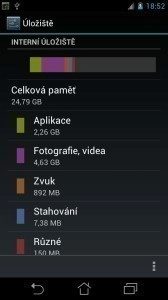

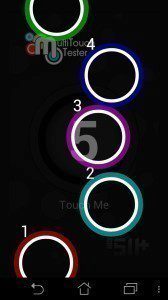
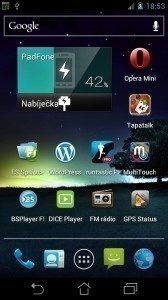

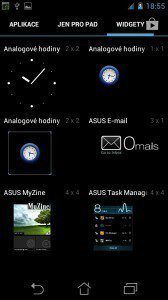


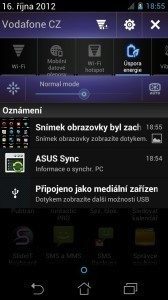

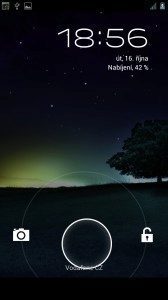
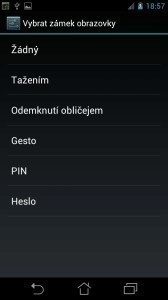
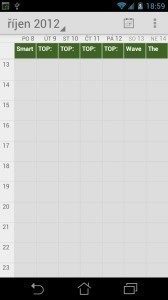

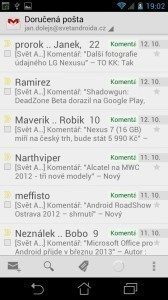
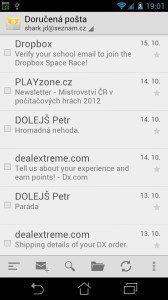
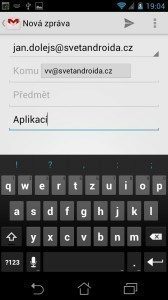
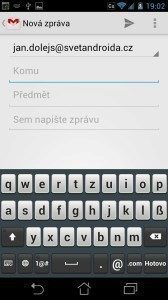
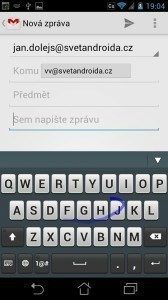
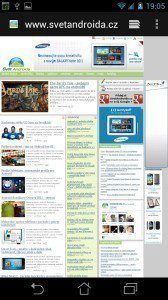
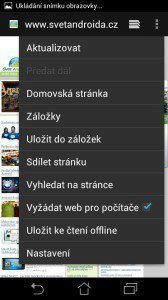
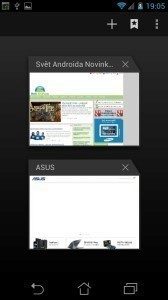
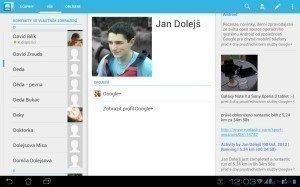
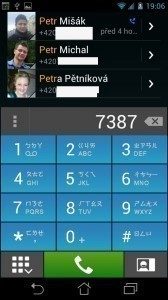
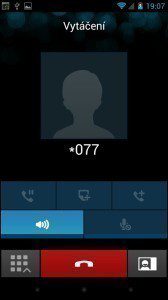
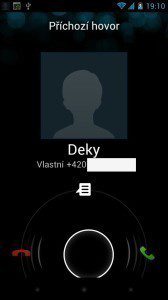
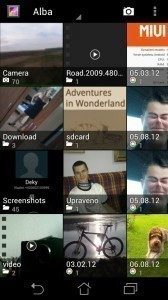


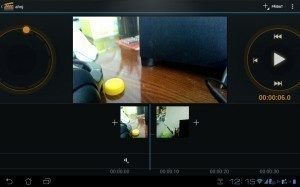
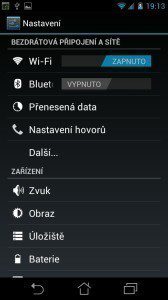
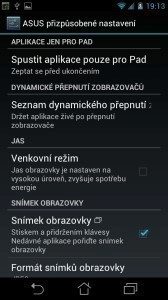
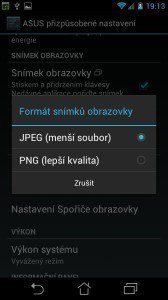


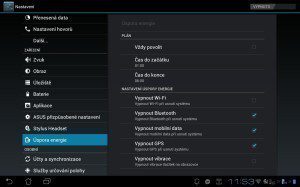
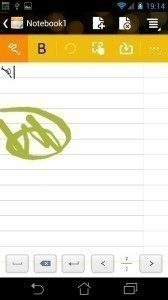
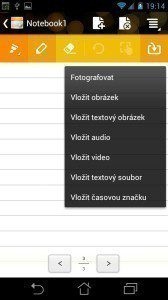

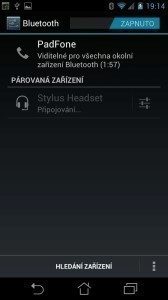
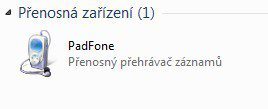
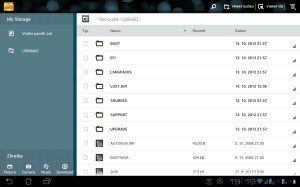

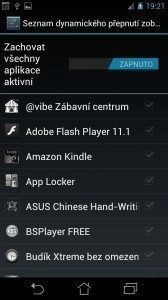
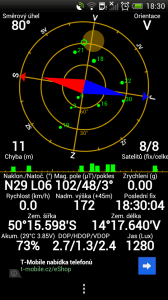
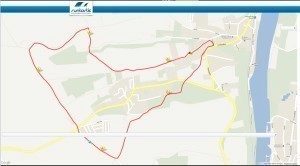
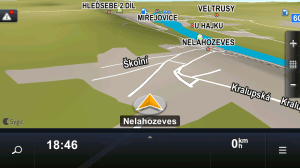
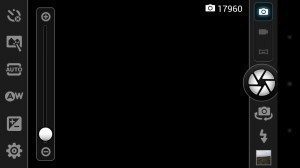














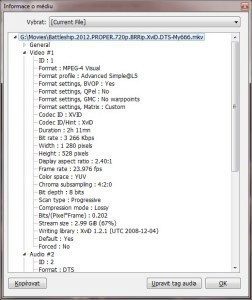
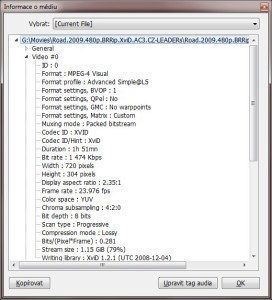
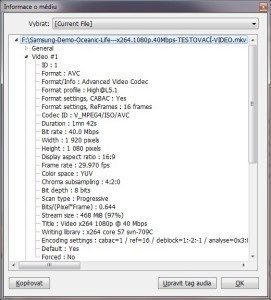
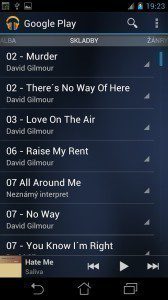
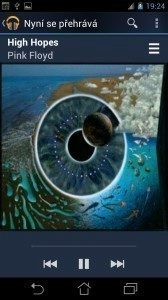
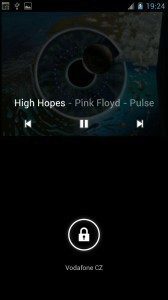
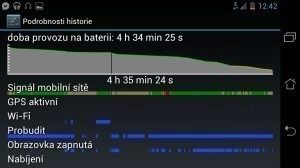
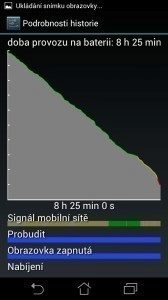



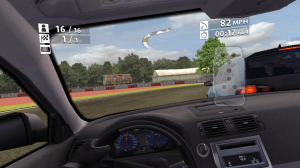








Komentáře (14)
Přidat komentář